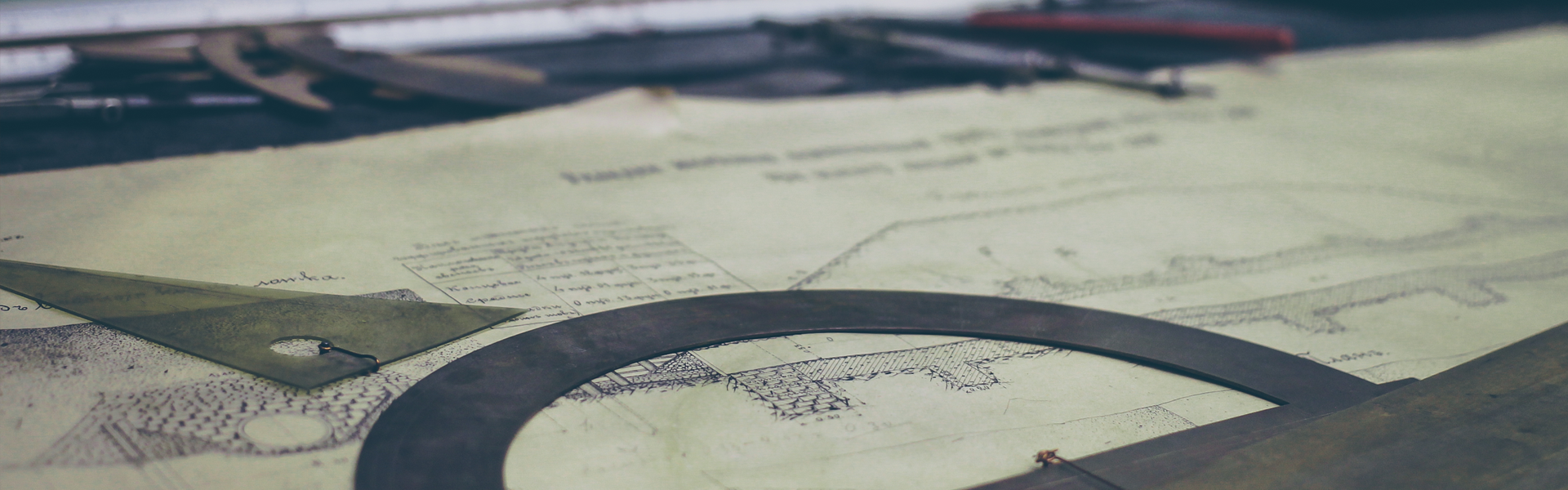텍스트 레이어 이동
[컴포지션] 패널에서 이동 포인터 로 드래그하여 텍스트 레이어를 이동할 수 있습니다. 텍스트 편집 모드를 종료하지 않은 채 이동 포인터를 활성화하려면 문자 툴을 [컴포지션] 패널의 텍스트 외부로 이동합니다. 이동 포인터 가 표시되면 텍스트를 드래그하여 이동합니다. Ctrl 키(Windows) 또는 Command 키(Mac OS)를 길게 눌러 이동 포인터를 일시적으로 활성화할 수도 있습니다.
점 또는 단락 텍스트 변환
참고:
단락 텍스트를 점 텍스트로 변환하면 테두리 상자 외부의 모든 문자가 삭제됩니다. 텍스트가 손실되지 않도록 하려면 변환하기 전에 모든 텍스트가 표시되도록 테두리 상자의 크기를 조정합니다.
[선택] 툴 을 사용하여 텍스트 레이어를 선택합니다.
참고:
텍스트 편집 모드에서는 텍스트 레이어를 변환할 수 없습니다.
문자 툴을 사용하여 [컴포지션] 패널의 아무 곳이나 마우스 오른쪽 버튼으로 클릭(Windows)하거나 Ctrl 키를 누른 상태에서 클릭(Mac OS)하고 [단락 텍스트로 변환] 또는 [점 텍스트로 변환]을 선택합니다.
단락 텍스트에서 점 텍스트로 변환하면 마지막 줄을 제외한 각 텍스트 줄 끝에 캐리지 리턴이 추가됩니다.
참고:
단락 텍스트의 테두리 상자를 표시하고 문자 툴을 자동으로 선택하려면 [타임라인] 패널에서 텍스트 레이어를 두 번 클릭합니다.
확장된 텍스트 지원
아랍어와 같은 오른쪽에서 왼쪽으로 쓰기 스타일과 힌디어와 같은 인도어 쓰기 스타일로 텍스트를 입력 및 편집할 수 있습니다.
오른쪽에서 왼쪽으로 및 인도어 텍스트에 대한 제한
오른쪽에서 왼쪽으로 및 인도어 텍스트 시스템을 사용할 때는 몇 가지 제한이 따릅니다.
문자별 애니메이션을 왼쪽에서 오른쪽 방향 문자에는 사용할 수 있지만 문자 모양 문자에는 사용할 수 없습니다.
오른쪽에서 왼쪽으로 및 인도어 텍스트 사용
오른쪽에서 왼쪽으로 또는 인도어 텍스트를 사용하려면 다음 단계를 따르십시오.
환경 설정 > 유형을 선택합니다.
환경 설정 선택
환경 설정 대화 상자에서 텍스트 엔진을 기본 설정 언어로 변경합니다.
언어 선택 변경
언어 선택 변경
남아시아어 및 중동어: 아랍어, 히브리어, 인도어와 같은 오른쪽에서 왼쪽 방향 언어에 사용할 수 있습니다.
라틴어: 그 외의 언어에 사용할 수 있습니다.
After Effects를 다시 시작하여 변경 내용을 적용합니다.
텍스트 방향 변경
가로 텍스트는 왼쪽에서 오른쪽으로 흐르고, 여러 개의 가로 텍스트 줄은 위에서 아래로 놓입니다. 세로 텍스트는 위에서 아래로 흐르고, 여러 텍스트 줄은 오른쪽에서 왼쪽으로 놓입니다.
텍스트 방향 변경
A. 가로 점 텍스트 B. 세로로 변환된 가로 점 텍스트 C. 가로 단락 텍스트 D. 세로로 변환된 가로 단락 텍스트
[선택] 툴 을 사용하여 텍스트 레이어를 선택합니다.
참고:
텍스트 편집 모드에서는 텍스트를 변환할 수 없습니다.
문자 툴을 사용하여 [컴포지션] 패널의 아무 곳이나 마우스 오른쪽 버튼으로 클릭(Windows)하거나 Ctrl 키를 누른 상태에서 클릭(Mac OS)하고 [가로] 또는 [세로]를 선택합니다.
텍스트 방향을 왼쪽에서 오른쪽과 오른쪽에서 왼쪽 간에 전환할 수 있습니다. 방향을 변경하려면 단락 패널의 텍스트 방향 버튼을 클릭합니다.
텍스트 방향 변경
글꼴 합자
합자는 특정 문자 쌍(지정된 Open Type 글꼴에서 제공되는 경우)의 인쇄용 대체 문자입니다. 문자 패널에서 합자 옵션을 사용하도록 설정하면 글꼴 합자를 사용할 수 있습니다. After Effects에는 여러 언어의 문자 조합용으로 다양한 글꼴의 합자가 포함되어 있습니다. 문자 패널 아래쪽에 있는 글꼴 합자 확인란을 사용하여 옵션을 사용하도록 설정할 수도 있습니다.
글꼴 합자
힌디어 숫자
문자 패널에서 힌디어 숫자 옵션을 사용하도록 설정하면 힌디어 숫자를 사용할 수 있습니다. 문자 패널 아래쪽에 있는 힌디어 숫자 확인란을 사용하여 옵션을 사용하도록 설정할 수도 있습니다.
Photoshop의 텍스트를 편집 가능한 텍스트로 변환
Photoshop의 텍스트 레이어는 After Effects에서 해당 스타일이 유지되고 편집 가능한 상태로 남아 있습니다.
Photoshop 문서를 병합된 레이어로 가져온 경우에는 먼저 레이어를 선택하고 [레이어] > [레이어 컴포지션으로 변환]을 선택하여 가져온 Photoshop 문서를 해당 레이어로 분해해야 합니다.
Photoshop 텍스트 레이어를 컴포지션에 추가하고 선택합니다.
[레이어] > [편집 가능한 텍스트로 변환]을 선택합니다.
레이어는 After Effects 텍스트 레이어가 되고 더 이상 Photoshop 텍스트 레이어를 해당 소스 푸티지 항목으로 사용하지 않습니다.
레이어에 레이어 스타일이 포함되어 있으면 텍스트를 편집 가능한 텍스트로 변환하기 전에 [레이어] > [레이어 스타일] > [편집 가능한 스타일로 변환] 명령을 레이어에 사용한 것처럼 레이어 스타일이 편집 가능한 레이어 스타일로 변환됩니다.
'에프터 이펙트' 카테고리의 다른 글
| 에프터 이펙트 텍스트 애니메이터 속성 (0) | 2019.05.20 |
|---|---|
| After Effects 텍스트 애니메이션 (0) | 2019.05.20 |
| After Effects 단락 텍스트 입력 (0) | 2019.05.19 |
| After Effects 텍스트 작업을 위한 스크립트 및 표현식 (0) | 2019.05.18 |
| After Effects 텍스트 레이어 (0) | 2019.05.18 |